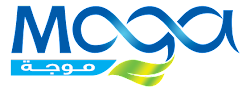إن عملية تحميل مقاطع الفيديو من انستاغرام على أجهزة الأندرويد أسهل بكثير من حفظ مقاطع الفيديو من انستاغرام على أجهزة الكمبيوتر الشخصي أو الأيفون لأن هناك الكثير من الأدوات والتطبيقات على الإنترنت لتحميل الفيديو من انستاغرام، كما أن هناك العديد من الطرق الأخرى المتاحة لمنصة الأندرويد ويفضل الكثير من الأشخاص استخدامها، وهذا ما سنشرحه في هذا الموضوع.
لا يهم ما إذا كنت ترغب في تحميل مقاطع فيديو خاصة على انستاغرام أو كل مقاطع الفيديو الرسمية بشكل عام ، يمكنك اختيار أي من طرق تحميل الفيديو الثلاثة المذكورة أدناه لحفظ مقاطع الفيديو من انستاغرام على هاتفك.
الطريقة الأولى: استخدام مدير الملفات Android File Manager
إذا كنت تستخدم أي هاتف ذكي أندرويد ، فإنك لا تحتاج حتى إلى استخدام أي أداة لتنزيل الفيديو من انستاغرام أو أي تطبيق خارجي لحفظ مقاطع الفيديو على هاتفك.
يتم حفظ جميع مقاطع فيديو للأنستاغرام التي تشاهدها على الهاتف الذكي أندرويد داخليًا. يمكنك استخدام مدير الملفات للأندرويد لحفظ مقاطع الفيديو هذه لمشاهدتها بلا اتصال وقتما تشاء. إليك الطريقة:
الخطوة (1): أولاً ، افتح تطبيق مدير الملفات الذي تستخدمه على هاتفك ثم انتقل إلى المجلد Videos folder ⇦ Cache ⇦ com.instagram.android ⇦ Data ⇦ Android
الخطوة (2): هنا سترى جميع ملفات الفيديو شاهدتها على انستاغرام بامتداد "
.clean".
الخطوة (3): يجب عليك فقط تغيير امتداد
.clean لملفات الفيديو إلى
.mp4 وسيتم حفظه على هاتفك الذكي. هذا كل شيء!!.
وهكذا ، يمكنك أن ترى مدى سهولة تنزيل مقاطع الفيديو من انستاغرام على الأندرويد دون استخدام تطبيقات تنزيل الفيديو.
ملاحظة مهمة: إذا كان هاتفك الأندرويد لا يحتوي على تطبيق مدير ملفات مضمّن ، يمكنك استخدام أي تطبيق مدير ملفات مجاني للأندرويد مثل
ES File Explorer File Manager.
هناك شيء واحد تحتاج إلى إبقائه في ذهنك ، وعادةً ما يتم ترتيب جميع مقاطع فيديو على انستاغرام بترتيب عكسي على هاتفك. هذا يعني أن أحدث فيديو شاهدته سيكون أعلى القائمة.
الطريقة 2: استخدام تطبيق Video Downloader for Instagram
إذا كنت ترغب في استخدام تطبيق خارجي بدلاً من تغيير امتداد ملفات الفيديو ، يمكنك استخدام تطبيق شائع جدًا يسمى Video Downloader for Instagram لتنزيل كل مقاطع فيديو المفضلة لديك من انستاغرام.
تم تصميم هذا التطبيق خصيصًا لحفظ مقاطع الفيديو والصور من انستاغرام إلى المعرض الخاص بك. يمكنك
تنزيل التطبيق مجانًا من متجر Google Play.
في ما يلي كيفية تنزيل مقاطع الفيديو من انستاغرام باستخدام تطبيق Video Downloader for Instagram:
الخطوة (1): في البداية ، قم بتثبيت اتطبيق على هاتف الأندرويد الخاص بك.
الخطوة (2): الآن ، افتح الفيديو الذي ترغب في تحميله على انستاغرام، ثم انقر على النقاط الثلاث في أعلى اليمين ، ثم حدد خيار Copy Link.
الخطوة (3): بعد نسخ رابط الفيديو، افتح تطبيق Video Downloader for Instagram ، ثم الصق الرابط المنسوخ.
الخطوة (4): بمجرد لصق عنوان URL على البرنامج، سيتم حفظ الفيديو على الجهاز الخاص بك. هذا كل شيء!
جميع مقاطع الفيديو التي ستقوم بتنزيلها باستخدام هذا التطبيق ستكون متوفرة في معرض الصور على هاتفك الذكي.
الطريقة الثالثة: Dredown - Online Instagram Video Downloader
إذا كنت لا تريد تثبيت أي تطبيق خارجي على هاتفك ، فإن استخدام Dredown هو خيار رائع لك. هو أداة تحميل فيديو معروف على الإنترنت يسمح بتنزيل مقاطع الفيديو من جميع منصات الشبكات الاجتماعية ، مثل يوتيوب و فايسبوك و تويتر و أنستاغرام وغيرها الكثير بنقرة واحدة فقط.
لمعرفة كيفية حفظ مقاطع الفيديومن انستاغرام على هاتفك باستخدام Dredown Video downloader عبر الإنترنت ، اتبع الخطوات الموضحة أدناه:
الخطوة (1): في البداية ، قم بنسخ رابط الفيديو الذي ترغب في تحميله على انستاغرام من خلال فتح فيديو والنقر على النقاط الثلاث في أعلى اليمين ثم تحديد خيار Copy Link.
الخطوة (2): بمجرد نسخ رابط الفيديو ، افتح موقع
Dredown ثم حدد أنستاغرام من قائمة منصات الشبكات الاجتماعية.
الخطوة (3): الآن ، قم بلصق رابط فيديو انستاغرام الذي قمت بنسخه واضغط على الزر Dredown.
الخطوة (4): الآن في غضون ثانية ، سترى رابط التحميل الأخضر. ببساطة ، اضغط عليه وسيتم حفظ الفيديو على جهاز الأندرويد الخاص بك.
باتباع الخطوات نفسها تمامًا ، يمكنك تنزيل جميع مقاطع فيديو أنستاغرم المفضلة على جهازك.
☑️ أخيرا لا تنسوا دعمنا بإعجاب لصفحتنا على الفيسبوك والإشتراك في قناتنا على اليوتيوب، كما نسعد بالإجابة على تساؤلاتكم في التعليقات.👍